Oracle Solaris 10开启FTP和Telnet服务
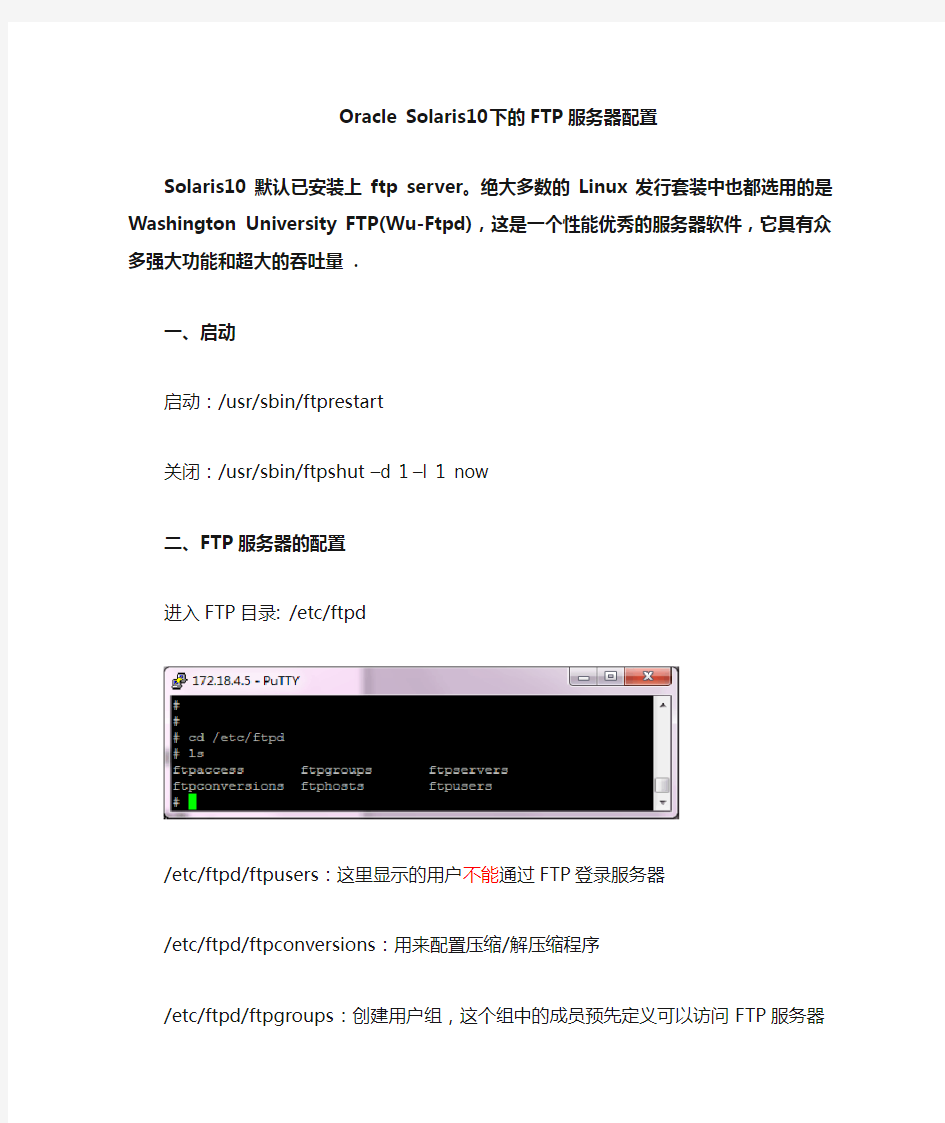
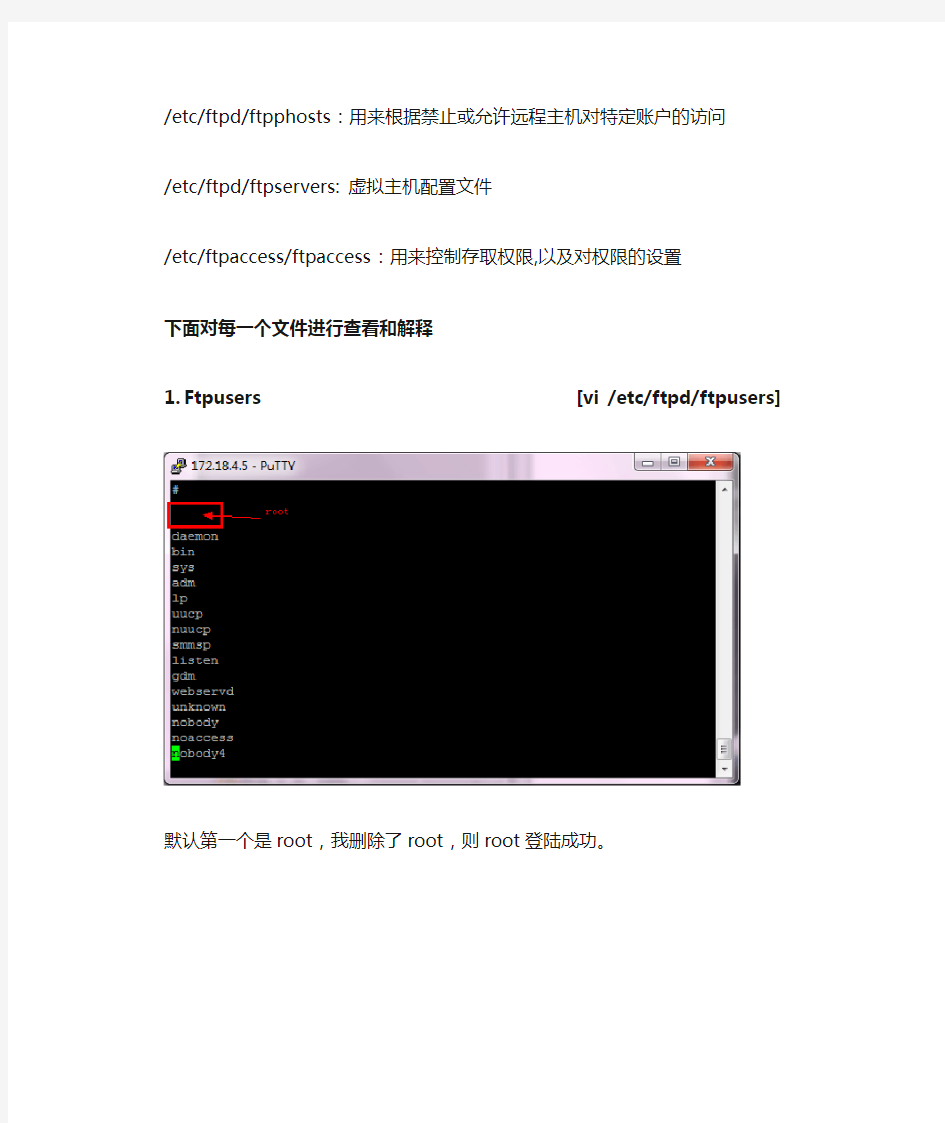
Oracle Solaris10下的FTP服务器配置
Solaris10默认已安装上ftp server。绝大多数的Linux发行套装中也都选用的是Washington University FTP(Wu-Ftpd),这是一个性能优秀的服务器软件,它具有众多强大功能和超大的吞吐量 .
一、启动
启动:/usr/sbin/ftprestart
关闭:/usr/sbin/ftpshut –d 1 –l 1 now
二、FTP服务器的配置
进入FTP目录: /etc/ftpd
/etc/ftpd/ftpusers:这里显示的用户不能通过FTP登录服务器
/etc/ftpd/ftpconversions:用来配置压缩/解压缩程序
/etc/ftpd/ftpgroups:创建用户组,这个组中的成员预先定义可以访问FTP服务器
/etc/ftpd/ftpphosts:用来根据禁止或允许远程主机对特定账户的访问
/etc/ftpd/ftpservers: 虚拟主机配置文件
/etc/ftpaccess/ftpaccess:用来控制存取权限,以及对权限的设置
下面对每一个文件进行查看和解释
1.Ftpusers [vi /etc/ftpd/ftpusers]
默认第一个是root,我删除了root,则root登陆成功。
2.Ftpconversions
列举了压缩指令位置,在PATH变量里面可以设置3.Ftpgroups(默认为空)
4.Ftphosts
设置禁止root用户从172.18.4.*网段登陆FTP,下面先关闭FTP后重启是配置生效!
此时登陆后显示root登陆失败!
测试后将ROOT设置为可以登陆:allow root 172.18.4.0/24
再次重启FTP后root可以登陆
5.Ftpservers
6.Ftpaccess {最重要的配置文件}
文件的内容如下,下面针对每一条权限进行详细介绍:
1.(定义用户类别)
格式:class [realusers/…] [real/guest/anonymous] [IP] (共4列)
CLASS:表示本行描述ftp用户的访问方式以及允许访问的范围
用户范围:realusers(系统中注册的用户),guestusers(guest用户),anonusers(anonymous用户),local(局域用户)
访问方式:real,guest,anonymous
访问IP:可以指定单个IP,也可以‘*’表示全部,默认为全部
2.定义失败连接,密码检测,
格式:loginfails 3 ,表示失败几次后断开连接
格式:passwd-check 〈none/trivial/rfc822〉
None: 只对口令做正确性检查,不做复杂度要求
Trivial: 口令必须包含@,如果密码不包含@,及时密码正确也无法成功登陆!
Rfc822:密码格式必须为正确的邮箱格式!wul@https://www.360docs.net/doc/be12786878.html,, 如果密码不是邮箱,及时密码正确也无法成功登陆!
Warn:密码错误或者不符合策略时给出相应的提示信息
Enforce:密码错误时断开连接!
格式:private no ,表示私有!
格式:shutdown [PATH] ,指出关闭命令应用的MSG文件路径
注释表示:Email,Guest用户名,Rhostlookup信息
3.连接和buf信息设置(可以看懂,不解释了)
4.设置提示信息
格式:banner [PATH],显示当前机器配置情况(cpu/hostid/EtherNet/内存)
格式:greeting brief
格式:message [PA TH] login/cwd=*(默认无,表示登陆和改变目录时给出提示信息)
格式:readme README* login/cwd=* (README*给出的信息在登陆和改变目录提示)
5.匿名用户权限设置(简单,不解释!)
6.压缩/解压命令用户限制(简单不解释!)
7.文件路径名过滤,禁止/允许指定用户对指定目录的访问
格式:path-filter guest,anonymous [提示信息路径] [正则表达式:匹配文件名]
对anonymous用户过滤文件名为正则表示的组合,但是点和下划线不能在文件名的开头。如果过滤失败则显示/etc/ftpd/deny.msg
格式:noretrieve relative class=anonusers [PA TH]
Noretrieve/Allow-retrieve:禁止/允许访问
Relative/Absolute:相对路径/绝对路径设置(针对后面的PA TH)Class=anonusers/realusers/guestusers: 指定用户类型
8.上传路径,日志记录,登陆时长限制和登录人数限制
格式:upload class=anouusers * * no/yes nodirs/dirs
No/yes: 表示是否允许上传
Nodirs/Dirs.: 表示是否允许自建上传目录
格式:upload /home/ftpd /incoming yes real guest anonymous 0644 dirs 允许所有的用户在子目录/home/ftpd/incoming下能上载权限为0644的文件,而且
在这个目录下可以新建子目录。
格式:limit-time anonymous/realusers.. 30
限制指定用户的在线时间(min)
格式:limit anonusers 10 Wk0730-1800 /etc/ftpd/toomany.msg Limit [类别] [人数] [时间] [文件名]
限制指定用户同时在线用户数,超过限制则给出提示信息
实例:limit remote 1000 Any /etc/ftpd/toomany.msg
在任何时间内,remote类的访问用户达到1000人时,将不再允许无法产生新的连
接,第1001位客户要连接时,连接将失败,并向用户出示文件/etc/ftpd/toomany.msg
的内容
三、验证
对ftp服务器的验证比较简单,在windows下打开ie输入:ftp://ip即可进行测试。
在CMD下输入:ftp 172.18.4.5
四、其他常用命令
--ftpcount (查看用户)
--ftpwho (查看在线用户)
Oracle Solaris 10开启FTP并允许ROOT用户登录
Solaris 10虽然默认开启Telnet 服务,但是root用户默认不允许telnet登录,输入用户名和密码后,系统自动关闭远程终端连接
修改登录选项:vi /etc/default/login
注释掉此行:#CONSOLE=/dev/console
但是默认的login文件是只读权限的,所以重新修改权限后修改保存
Chmod 777 /etc/default/login
此时使用23端口即可登录root
CentOS开启Telnet服务
CentOS开启Telnet服务 Telnet协议是TCP/IP协议族中的一员,是Internet远程登陆服务的标准协议和主要方式。它为用户提供了在本地计算机上完成远程主机工作的能力。在终端使用者的电脑上使用telnet程序,用它连接到服务器。终端使用者可以在telnet 程序中输入命令,这些命令会在服务器上运行,就像直接在服务器的控制台上输入一样。可以在本地就能控制服务器。要开始一个telnet会话,必须输入用户名和密码来登录服务器。Telnet是常用的远程控制Web服务器的方法. 1.安装需要的软件 telnet是默认安装的,telnet-server需要后面安装。 [root@CentOS5 cdrom]# yum install telnet-server [root@CentOS5 cdrom]# rpm -qa | grep telnet telnet-0.17-38.el5 telnet-server-0.17-38.el5 2.启动telnet. 检查下telnet的run level. [root@CentOS5 cdrom]# chkconfig –list | grep telnet ekrb5-telnet: off krb5-telnet: off telnet: off ekrb5-telnet和krb5-telnet好像是增强型的telnent.先开老的。 [root@CentOS5 cdrom]# chkconfig telnet on [root@CentOS5 cdrom]# service xinetd restart //这个应该是可选的。3.登陆尝试 普通用户OK,root输入正确密码出错误提示. CentOS release 5 (Final) Kernel 2.6.18-53.el5 on an i686 login: root Password: Login incorrect 查看log有如下信息。 tail /var/log/secure Mar 17 02:16:55 localhost login: pam_securetty(remote:auth): access denied: tty ‘pts/3′ is not secure ! Mar 17 02:16:59 localhost login: FAILED LOGIN 1 FROM 192.168.160.1 FOR root, Authentication failure 4.解决3中root登陆的阻止条件。这里有两个方法。 方法1: 修改包含pam_securetty的pam配置文件
实验四telnet远程登录
实验四telnet远程登录 一.实验目的 1.了解掌握远程登录 2.了解系统服务 3. 掌握TELNET应用 二.实验原理 Telnet是进行远程登录的标准协议和主要方式它为用户提供了在本地计算机上完成远程主机工作的能力。通过使用Telnet,Internet用户可以与全世界许多信息中心图书馆及其它信息资源联系。Telnet远程登录的使用主要有两种情况。第一种是用户在远程主祝上有自己的帐号(Account),即用户拥有注册的用户名和口令;第二种是许多Internet主机为用户提供了某种形式的公共Telnet信息资源,这种资源对于每一个Telnet用户都是开放的。Telnet是使用最为简单的Internet工具之一。 Telnet支持的命令有: c- 关闭关闭当前连接 d- 显示显示操作参数 o- 打开主机名[端口]连接到一个主机名(默认端口23) q- 退出退出telnet set- 设置设置选项(要列表,请键入\'set \') sen- 发送将字符串送到服务器 st - 状态打印状态信息 u- 解除设置解除设置选项(要列表,请键入\'unset’ \) h- 帮助打印帮助信息 三.实验内容及步骤 1.防火墙配置,点击开始->控制面板->window防火墙
2.配置防火墙例外选项卡,确保windows防火墙允许转发远程桌面数据包。
3.本地主机登录远程主机 点击开始->所有程序->附件->远程桌面连接。输入远程主机IP地址点击连接。 4.按照提示输入远程主机用户名及密码.
5.用户名密码认证成功即可登录远程主机 6. 远程主机设置。开启telnet服务。在我的电脑点击右键->管理->服务和应用程序->服务
telnet命令使用方法
telnet命令使用方法 telnet 命令允许您与使用Telnet 协议的远程计算机通讯。运行telnet 时可不使用参数,以便输入由Telnet 提示符(telnet>) 表明的telnet 上下文。可从Telnet 提示符下,使用下列命令管理运行Telnet Client 的计算机。 tlntadmn 命令允许您远程管理运行Telnet Server 的计算机。这些命令都从命令提示符中运行。如果没有使用参数,tlntadmn 将显示本地服务器设置。 在Telnet 提示符下使用telnet 命令 启动Telnet Client 并输入Telnet 提示符 语法:telnet [\\RemoteServer] 参数:\\RemoteServer 指定要连接的服务器的名称。 /?在命令提示符显示帮助。 注释:不使用参数时,telnet 将启动Telnet Client。当您在Telnet 提示符时,必须使用Telnet 命令。 停止Telnet Client 语法:quit 参数:无 注释:可以将该命令简化为q。 将Telnet Client 连接到远程计算机 语法:open [\\RemoteServer] [Port] 参数:\\RemoteServer 指定要管理的服务器名称。没有指定服务器则假定使用本地服务器。Port 指定要使用的端口。如果没有指定端口,则假定使用默认端口。 注释:可以将该命令简化为o。 范例:若要通过44 号端口连接到远程服务器Redmond,请键入:o redmond 44 断开Telnet Client 与远程计算机的连接 语法:close [\\RemoteServer] 参数:\\RemoteServer 指定要管理的服务器名称。没有指定服务器则假定使用本地服务器。注释:可以将该命令简化为c。 范例:若要与远程服务器Redmond 断开连接,请键入:c redmond44 设置Telnet Client 选项 语法:set [\\RemoteServer] [ntlm] [localecho] [term {ansi | vt100 | vt52 | vtnt}] [escape Character] [logfile FileName] [logging] [bsasdel] [crlf] [delasbs] [mode {console | stream}] [?] 参数:\\RemoteServer 指定要管理的服务器名称。没有指定服务器则假定使用本地服务器。ntlm 打开NTLM 身份验证(如果在远程服务器上可用)。 localecho 打开本地回显。 term {ansi | vt100 | vt52 | vtnt} 将终端设置为所指定的类型。 escape Character 设置escape 字符。escape 字符可以是单个字符,也可以是CTRL 键和字符的组合。若要设置控制键组合,请在键入要分配的字符时按住CTRL。
使用telnet方式管理交换机
实验报告 课程名称网络课程设计 实验项目使用telnet方式管理交换机 专业信息系统与信息管理班级x班姓名姓名名学号0800000 指导教师实验成绩 2011年3月10日
一、实验名称、目的 实验名称:使用telnet方式管理交换机实验 实验目的: 1、了解什么是带内管理; 2、熟练掌握如何使用telnet方式管理交换机; 二、实验环境、设备 实验环境: 学校有20台交换机支撑着校园网的运营,这20台交换机分别放置在学校的不同位置。作为网络管理员需要对这20台交换机做管理,通过前面学习的知识,我们可以通过带外管理的方式也就是通过console口去管理,那么管理员需要捧着自己的笔记本电脑,并且带着console线去学校的不同位置去调试每台交换机,十分麻烦。 校园网既然是互联互通的,在网络的任何一个信息点都应该能访问其他的信息点,我们为什么不通过网络的方式来调试交换机呢?通过telnet方式,管理员就可以坐在办公室中不动地方地调试全校所有的交换机。 telnet方式和下个实验中的web方式都是交换机的带内管理方式。 提供带内管理方式可以使连接在交换机中的某些设备具备管理交换机的功能。当交换机的配置出现变更,导致带内管理失效时,必须使用带外管理对交换机进行配置管理。 实验设备: 1、DCS-3926S交换机1台 2、PC机1台 3、Console线1根 4、直通网线1根 三、实验原理、拓扑图 拓扑结构图:
四、实验步骤、方法 第一步:交换机恢复出厂设置,设置正确的时钟和标识符。(详见实验四)switch#set default Are you sure? [Y/N] = y switch#write switch#reload Process with reboot? [Y/N] y switch#clock set 15:29:50 2006.01.16 Current time is MON JAN 16 15:29:50 2006 switch# switch#config switch(Config)#hostname DCS-3926S DCS-3926S(Config)#exit DCS-3926S#
CentOS5启用Telnet服务详解
CentOS5启用Telnet服务详解 配置步骤如下: 一、安装telnet软件包(通常需要两个) 1、telnet(或telnet-client),这个软件包提供telnet 客户端程序; 2、telnet-server,这个软件包提供telnet 服务器端程序; 安装之前先检查系统是否已安装这些软件包,方法如下: [root@CentOS5 /]#rpm –qa |grep telnet 如果没有检测到软件包,则需要进行安装。CentOS5默认已安装了telnet软件包,telnet-server软件包未安装。 从CentOS5安装光盘上获取telnet-server软件包,然后安装。 [root@CentOS5 /]#mount /dev/cdrom /mnt [root@CentOS5 /]#rpm -ivh /mnt/CentOS/telnet-server-0.17-39.el5.i386.rpm 二、启动telnet服务 1、开启服务 方法一:使用ntsysv命令,在出现的窗口中,选中telnet,然后按下OK 。[root@CentOS5 /]#ntsysv 方法二:编辑/etc/xinetd.d/telnet [root@CentOS5 /]#vi /etc/xinetd.d/telnet 将“disable = yes”改为“disable = no” 2、启动服务
[root@CentOS5 /]#service xinetd restart 三、防火墙设置 1、编辑iptables配置文件 [root@CentOS5 /]#vi /etc/sysconfig/iptables 加入: -A RH-Firewall-1-INPUT -m state --state NEW -m tcp -p tcp --dport 23 -j ACCEPT 2、重启iptables服务 [root@CentOS5 /]#service iptables restart 四、测试telnet服务 [root@CentOS5 /]#telnet ip(或者hostname) 如果配置正确,系统提示输入远程机器的用户名和密码 Login: Password: 注:默认只允许普通用户使用telnet。 五、开启root用户使用telnet 由于telnet不是很安全,默认不允许root以telnet进入Linux主机。若要允许root用户telnet,可用下面的方法: [root@CentOS5 /]#vi /etc/pam.d/remote 将“auth required pam_securetty.so”注释掉即可。
远程登录协议(Telnet)
《网络协议》实验报告 实验名称:远程登录协议(Telnet) 组别机器号:第六组主机B 班级:网络13-3班 学号:1320020306 姓名:黄腾飞 指导教师:陈虹 成绩:
一、实验目的 1. 掌握Telnet的工作过程 2. 理解Telnet选项协商 二、实验环境 实验拓扑结构(标注IP地址和MAC地址): IP地址:172.16.0.62 MAC地址:002511-53EB30 三、实验内容 1.运行Telnet命令,捕获数据进行分析 2.Telnet选项协商的过程 四、实验过程及结果分析 本实验主机A和B(主机C和D,主机E和F)一组进行。 1.运行Telnet命令,捕获数据进行分析 (1)主机B启动协议分析器进行数据捕获,并设置过滤条件(提取TELNET协议)。 (2)实验环境中的服务器(IP地址:172.16.1.100)上的telnet服务已经启动,使用服务器为本小组提供的帐号,其用户名:group1_1,密码:group1_1。 注:用户名、密码相同,生成规则是:groupx_y(x是组索引,y是主机索引,eg 第一组的主机C使用的用户名和密码为:group1_3)。 主机A在命令行提示符下运行: ①Telnet 172.16.1.100 ②在“Login:”提示符后输入用户名(group1_1)。在“Password:”提示符后输入密码(group1_1)。 ③在虚拟终端上进行一些简单的操作(可不作)。 ④按“CTRL+]”回到Telnet提示符下。 ⑤输入“quit”退出Telnet。
(3)察看主机B捕获的数据,分析Telnet的工作过程。 用户名和密码是一位一位传的。 2.Telnet选项协商的过程 (1)主机B启动协议分析器进行数据捕获,并设置过滤条件(提取Telnet协议)。(2)主机A首先要与Telnet服务器建立一个TCP连接。
Telnet远程命令
大家都知道,Telnet协议是TCP/IP协议族中的一员,是Internet远程登陆服务的标准协议和主要方式。它为用户提供了在本地计算机上完成远程主机工作的能力。在终端使用者的电脑上使用telnet程序,用它连接到服务器。终端使用者可以在telnet程序中输入命令,这些命令会在服务器上运行,就像直接在服务器的控制台上输入一样。可以在本地就能控制服务器。要开始一个telnet会话,必须输入用户名和密码来登录服务器。Telnet是常用的远程控制Web服务器的方法。 Telnet 命令使用方法 Telnet 命令允许您与使用Telnet 协议的远程计算机通讯。运行Telnet 时可不使用参数,以便输入由Telnet 提示符(Microsoft Telnet>) 表明的Telnet 上下文。可从Telnet 提示符下,使用Telnet 命令管理运行Telnet 客户端的计算机。 Telnet 客户端命令提示符接受以下命令: open : 使用openhostname 可以建立到主机的Telnet 连接。 close : 使用命令close 命令可以关闭现有的Telnet 连接。 display : 使用display 命令可以查看Telnet 客户端的当前设置。 send : 使用send 命令可以向Telnet 服务器发送命令。支持以下命令: ao : 放弃输出命令。 ayt : “Are you there”命令。 esc : 发送当前的转义字符。 ip : 中断进程命令。 synch : 执行Telnet 同步操作。 brk : 发送信号。 上表所列命令以外的其他命令都将以字符串的形式发送至Telnet 服务器。例如,sendabcd 将发送字符串abcd 至Telnet 服务器,这样,Telnet 会话窗口中将出现该字符串。 quit 使用quit 命令可以退出Telnet 客户端。 set 使用带有下列参数之一的set 命令为当前会话配置Telnet 客户端。 bsasdel Backspace 将作为删除而发送。 codeset option 只有当语言设置为日语时才可用。将当前代码集设置为选项,可以为下列选项之一:? Shift JIS ? Japanese EUC ? JIS Kanji ? JIS Kanji (78) ? DEC Kanji ? NEC Kanji 应该在远程计算机上设置相同的代码集。默认情况下,Telnet 客户端使用光栅字体。使用这些代码集访问远程计算机之前,您必须配置Telnet 客户端以使用TrueType 字体,从而确保正确地显示字符。 crlf 新行模式:导致Return 键发送0x0D, 0x0A。 delasbs Delete 将作为退格键发送。
win7下telnet的启用及常用命令
win7下telnet的启用及常用命令 首先,出于安全考虑,win7已经禁用了telnet这一功能。 知道了这一点就不奇怪为什么在win7下不能使用telnet了,下面就详细介绍下如何重新开启telnet服务: 1、如果你直接到控制面板的管理工具里德服务项里去找telnet的话,那是徒劳无功的,因为默认根本就没有这一服务。当然,你可以通过如下方式搞定。“控制面板”-->“程序”-->“打开或关闭windows功能”,在里面你可以看到许多服务项,选择“telnet服务器”和“telnet客户端”确定即可。这样你再回“服务项”或者services.msc里面就可以看到telnet啦. 2、通过“控制面板”-->“管理工具”-->“服务”或者services.msc进入服务项列表之后,找到telnet,可以看到它是被禁用的,此时你需要在“禁用”处右键选择“属性”并在里面将“禁用”改为“手动”,然后再启动状态栏右键选择“启动”。这样你机器的telnet服务就启动啦。 3、处于安全考虑,win7下很多服务必须将相应的用户添加到组中才能使用,否则无法使用。因此,你需要通过“我的电脑”-->“管理”-->“本地用户和 组”-->“组”-->“TelnetClients”-->“添加”将你的用户添加进去。这样你就可以使用telnet服务啦。 4、在MS-Dos下,输入telnet ,然后输入?/h可以看到telnet的帮助已经相关设置信息,如设置回显set localecho。 5、熟悉之后,就可以通过telnet host port进行远程连接啦,当然端口检测也就不是问题。 Telnet 命令 Telnet 命令允许您与使用Telnet 协议的远程计算机通讯。运行Telnet 时可不使用参数,以便输入由Telnet 提示符(Microsoft Telnet>) 表明的Telnet 上下文。可从Telnet 提示符下,使用Telnet 命令管理运行Telnet 客户端的计算机。 Telnet 客户端命令提示符接受以下命令: 命令描述 open 使用openhostname 可以建立到主机的Telnet 连接。 close 使用命令close 命令可以关闭现有的Telnet 连接。 display 使用display 命令可以查看Telnet 客户端的当前设置。 send 使用send 命令可以向Telnet 服务器发送命令。支持以下命令:
telnet 远程登录交换机典型配置指导
telnet 远程登录交换机典型配置指导
[H3C-luser-guest]password simple 123456 [H3C-luser-guest]service-type telnet level 3 [H3C-luser-guest]quit [H3C]user-interface vty 0 [H3C-ui-vty0]authentication-mode scheme [H3C-ui-vty0]quit [H3C]save The configuration will be written to the device. Are you sure?[Y/N]y
Please input the file name(*.cfg)(To leave the existing filename unchanged press the enter key): Now saving current configuration to the device. Saving configuration. Please wait... ... Unit1 save configuration flash:/20111025.cfg successfully [H3C] %Apr 3 17:39:34:984 2000 H3C CFM/3/CFM_LOG:- 1 -Unit1 saved
最新整理telnet命令使用方法详解
t e l n e t命令使用方法详解 t e l n e t是什么:t e l n e t是一种协议,是T C P/I P网络通讯协议中的一种,提供网络远程登陆服务以及对应的相关协议标准。通过使用t e l n e t程序可以使得本地计算机通过网络远程登陆服务器或网络计算机,象使用本地计算机一样方便的使用控制台,实现在本机就能远程控制网路计算机的目的; 打开t e l n e t的命令点击开始菜单点击运行在运行中输入t e l n e t,点击确定即可打开; t e l n e t命令大全,命令可以缩写。支持的命令为: c-c l o s e关闭当前链接 d-d i s p l a y显示操作参数 o-o p e n h o s t n a m e[p o r t]链接到主机,h o s t n a m e 为主机名称、I P地址或网站域名,[p o r t]为端口号,默认为23端口 q-q u i t退出t e l n e t程序 s e t - s e t设置选项,如果需要帮助列表请键入s e t ? 设置选项包括如下 b s a s d e l B a c k s p a c e键作为删除 c r l f新行模式-引起r e t u r n键发送C R和L F
d e l a s b s发送D e l e t e键作为退格 e s c a p e x x是进入t e l n e t客户端提示的e s c a p e字符 l o c a l e c h o打开l o c a l e c h o l o g f i l e x x是当前客户的日志文件 l o g g i n g打开l o g g i n g m o d e x x是控制台或流 n t l m打开N T L M身份验证 t e r m x x是a n s i、v t100、v t52或v t n t s e n-s e n d将字符串发送到服务器 s t-s t a t u s显示状态信息 u-u n s e t解除设置选项,如果需要帮助列表,请键入u n s e t? 设置选项包括 b s a s d e l退格将被作为退格发送 c r l f换行模式-使回车键发送C R d e l a s b s删除将被作为删除发送 e s c a p e不用e s c a p e字符 l o c a l e c h o关闭l o c a l e c h o l o g g i n g关闭记录
为什么跨网段交换机之间管理需要设置默认网关呢
为什么跨网段交换机之间管理需要设置默认网关呢? 在交换机中可以给vlan 1配置一个IP地址,即为交换机的管理性IP,使用配置的管理性IP地址可以让网络管理员使用telnet或网络管理软件等方式远程的来管理该交换机; 拓扑图 例如:可以在交换机上做如下配置 Switch01# conf t Switch01(config) # interface vlan 1 Switch01(config-if)# no shut Switch01(config-if)# ip address 192.168.0.253 Switch01(config)#enable password 123abc! 在交换机所在网段内的工作站pc-01可以使用telnet方式远程管理该交换机 telnet 192.168.0.253
如果现在用户登录到switch-01中,想利用网络远程管理另一个网段的交换机 switch-02就需要在双方交换机设置一个默认网管,表示交换机无法转发的数据帧就交给该IP地址(网关IP地址)的设备处理以便能完成数据帧的转发过程;发送的过程如下图: 例如:可以在太交换机上做如下配置: Switch02#conf t Switch02(config)#ip default-gateway 192.168.0.254 (给交换机设置默认网关命令) 在工作站pc-01可以使用telnet方式远程管理不同网段的交换机 telnet 192.168.1.253总结: 一般来说对于同网段的交换机管理时对交换机配置一个管理性IP地址就可以了,当要从一个交换机跨网段管理另一个交换机时需要给交换机配置默认网管
Telnet交换机指令集
telnet远程登录交换机指令集 telnet;远程登录华为路由器交换机配置命令:交换机命令[Quidway]discur;显示当前配置 [Quidway]displaycurrent-configuration;显示当前配置[Quidway]displayinterfaces;显示接口信息 [Quidway]displayvlanall;显示路由信息 [Quidway]displayversion;显示版本信息 [Quidway]superpassword;修改特权用户密码 [Quidway]sysname;交换机命名 [Quidway]interfaceethernet0/1;进入接口视图 [Quidway]interfacevlanx;进入接口视图 [Quidway-Vlan-interfacex]ipaddress10.65.1.1255.255.0.0;配置VLAN的IP地址 [Quidway]iproute-static0.0.0.00.0.0.010.65.1.2;静态路由=网关[Quidway]rip;三层交换支持 [Quidway]local-userftp [Quidway]user-interfacevty04;进入虚拟终端 [S3026-ui-vty0-4]authentication-modepassword;设置口令模式[S3026-ui-vty0-4]setauthentication-modepasswordsimple222;设置
[S3026-ui-vty0-4]userprivilegelevel3;用户级别 [Quidway]interfaceethernet0/1;进入端口模式 [Quidway]inte0/1;进入端口模式 [Quidway-Ethernet0/1]duplex{half|full|auto};配置端口工作状态[Quidway-Ethernet0/1]speed{10|100|auto};配置端口工作速率[Quidway-Ethernet0/1]flow-control;配置端口流控 [Quidway-Ethernet0/1]mdi{across|auto|normal};配置端口平接扭接 [Quidway-Ethernet0/1]portlink-type{trunk|access|hybrid};设置端口工作模式 [Quidway-Ethernet0/1]portaccessvlan3;当前端口加入到VLAN [Quidway-Ethernet0/2]porttrunkpermitvlan{ID|All};设trunk允许的
windows下远程开启服务
远程开启服务 (1)Telnet服务 Telnet用于提供远程登录服务,当终端用户登录到提供这种服务的主机时,就会得到一个Shell(命令行),通过这个Shell,终端用户便可以执行远程主机上的任何程序。 同时,用户将作为这台主机的终端来使用该主机的CPU和内存资源,实现完全控制远程主机。Telnet登录控制是入侵者常常使用的方式。 (2)Telnet命令:telnet IP [PORT] 参数说明: “IP”:开有Telnet服务主机的IP地址。 “PORT”:Telnet服务的监听端口,默认端口为23号。 步骤一:建立IPC$连接。 步骤二:管理远程计算机。 首先打开“计算机管理”,然后在“计算机管理”界面中通过“操作(A)”→“连接到另一台计算机(C)”,如图所示。
在弹出的“选择计算机”窗口中“名称”栏中填入目标主机的IP“192.168.27.128”,然后单击“确定”按钮,显示界面如图所示。 在上述过程中,如果出现“输入用户名和密码”的对话框,那么就需要再次输入用户名和密码。 值得说明的是,该用户名和密码可以与建立IPC$连接时候使用的相同,也可以不相同,这都不会影响以后的操作,但是这个用户一定要拥有管理员权限。 步骤三:开启“计划任务”服务(Task Scheduler)。 在“计算机管理”窗口中,鼠标左键单击“服务和应用程序”前面的“+”来展开项目,然后在展开的项目中选择“服务”,如图所示。
在图右侧窗口中所列即是远程计算机的服务列表,每个服务的具体功能可以查看与其对应的“描述”。在“名称”中找到“Task Scheduler”,如图所示。 双击“Task Scheduler”打开设置对话框,如图所示。 在“Task Scheduler的属性”窗口中,把“启动类型”选择为
神州数码交换机telnet
配置Telnet方式登录 一、组网需求 1. PC通过Telnet登录交换机并对其进行管理。 2. 分别应用本地认证和Radius+本地认证方式对用户名密码进行验证。 3. 只允许192.168.1.2/24这个IP或只允许192.168.1.0/24这个IP地址段的PC进行Telnet 登录。 二、组网图 PC机和交换机之间保证路由可达,PC机可以Ping通交换机的管理地址。 三、配置步骤 1. 登录到交换机,配置本地的用户名密码 switch>enable switch#config terminal switch(config)#username test privilege15password0 test 2. 配置Telnet用户登录时的验证方式(本地验证或 Radius+本地验证) 本地验证 switch(config)#authentication line vty login local Radius + 本地验证 switch(config)#authentication line vty login radius local 注:开启Radius + 本地验证,需要根据现场情况配置Radius-Server参数,具体配置见本手册“安全认证功能配置”部分的描述。 3. 配置允许Telnet管理交换机的地址限制(单独IP 或 IP地址段) 限制单个IP允许Telnet登录交换机 switch(config)#authentication securityip192.168.1.2 限制允许IP地址段Telnet登录交换机 switch(config)#access-list1permit192.168.1.0 0.0.0.255 switch(config)#authentication ip access-class 1 in 四、配置关键点 1. 对于三层交换机,可以有多个三层虚接口,它的管理Vlan可以是任意一个具有三层接口
linux下配置telnet_服务
linux下配置telnet 服务 Telnet服务的配置步骤如下:(基于redhat linux) 一、安装telnet软件包(通常要两个)。 1、 telnet-client (或 telnet),这个软件包提供的是 telnet 客户端程序; 2、是 telnet-server 软件包,这个才是真正的 Telnet server 软件包! 安装之前先检测是否这些软件包已安装,方法如下: [root@wljs root]#rpm –q telnet [root@wljs root]#rpm –q telnet-client [root@wljs root]#rpm –q telnet-server 或者 rpm -qa |grep telnet 如果没有检测到软件包,需要进行安装,red hat linux 9默认已安装了client软件包,一般只要安装telnet-server软件包即可:(安装包在光盘内也可在在网络上下载安装) 因为telnet服务是依存于xinetd服务的所以先要确定安装了xinetd包 2、安装软件包 #rpm –i telnet-0.17-25.i386.rpm #rpm –i telnet-server-0.17-25.i386.rpm (使用光盘的安装的具体命令 mount /dev/cdrom /mnt cp telnet-server-0.17-25.i386.rpm /tmp tar -zxf telnet-server-0.17-25.i386.rpm再执行安装命令 二、启动telnet服务 1、开启服务 方法一:使用ntsysv,在出现的窗口之中,将 telnet 勾选起来,然后按下OK 即可! 方法二: .d/telnet #vi /etc/xinetd.d/telnet [root@test root]# vi /etc/xinetd.d/telnet 找到 disable = yes<==就是改这里,将 yes 改成 no 即可!服务预设是关闭的
『Linux学习笔记』Telnet远程登录配置及使用
『Linux学习笔记』Telnet远程登录配置及使用
首先查看当前系统是否安装了telnet-server 软件包:rpm -qa | grep telnet 如果没有安装,在Linux第三张光盘下查找到telnet-server-0.17-25.i386.rpm包,然后安装。或者在终端下键入: redhat-config-packages,选择基本配置项中的TELNET。安装命令:rpm -ivh telnet-server-0.17-25.i386.rpm。 默认情况下LINUX没有开启TELNET服务,如何开启? vi /etc/xinetd.d/telnet 将Disable改为no(必须是ROOT权限)。 如何修改默认的23端口? cat /etc/services
找到TELNET修改。 设置根用户可以直接远程登录。 Red Hat Linux 9默认不能使用根用户远程登录,我们可以先用普通用户登录,再用SU命令切换为ROOT用户。另外,也可以修改/etc/pam.d/login文件来实现,只需将此文件的第二行注释掉即可。 注释就在前面加个#,或者mv /etc/securetty /etc/securetty.bak 限制登录设置。 为了提高telnet的登录安全性,可以通过限制
访问IP地址以及访问时间段来尽可能的提高安全性。我们只需要修改/etc/xinetd.d/telnet文件,增加限制信息,然后重新启动TELNET服务。 service telnet { disable=no ind=192.168.1.100 #考虑到服务器有多个IP,这里设置本地telnet服务器IP,远程只能telnet #192.168.1.100才能进入 only_from=192.168.1.0/32 #只允许192.168.1.0-192.168.1.255该网段进入 only_from=https://www.360docs.net/doc/be12786878.html, #只有教育网才能进入! o_access=192.168.1.{4.5} #限制192.168.1.4和192.168.1.5两个IP登录
交换机的Telnet远程登录设置
一、实验目标 掌握采用telnet方式配置交换机的方法 二、技术原理 ?配置交换机的管理IP地址(计算机的IP地址与交换机管理IP地址在同一网段); ?为telnet用户配置用户名和登录口令: Switch(config)#enble password xxxx //设置进入特权模式的密码; Switch(config-line)#password xxxx //可以设置通过console端口连接设备及telnet远程登录时所需要的密码。 Switch(config)#line console 0 Switch(config-line)#password xxxx //设置通过console端口连接设备的密码 Switch(config-line)#login Switch(config)#line vty 0 4 Switch(config-line)#password xxxx //设置telnet远程登录密码 Switch(config-line)#login 三、实验步骤 实验拓扑 Switch>en Switch#conf t Enter configuration commands, one per line. End with CNTL/Z. 1、配置交换机的管理IP地址 Switch(config)#interface vlan 1 //默认情况下交换机所有端口都处于vlan 1 当中 Switch(config-if)#ip address 192.168.1.1 255.255.255.0 //配置交换机管理IP地址 Switch(config-if)#no shutdown //开启Interface Vlan1 %LINK-5-CHANGED: Interface Vlan1, changed state to up Switch(config-if)# %LINEPROTO-5-UPDOWN: Line protocol on Interface Vlan1, changed state to up
telnet操作指令
telnet XX.XX.XX.XX 登陆OLT Username: zte 登陆账号 Password: zte 密码 XY-DX-ML-C200# configure terminal 进入conf模式 XY-DX-ML-C200(config)# show run interface epon-olt_0/6/1 查看PON口0/6/1下面的ONU设备数据 Building configuration... no shutdown vlan-smart-qinq enable tls-vlan 4051 此处4051不为固定值 p2p mode group onu 1 type E8-C-EPON loid 0859748464970 ip-cfg auto-cfg onu 2 type E8-C-EPON loid 0859511426555 ip-cfg auto-cfg onu 4 type E8-C-EPON loid 0859998882967 ip-cfg auto-cfg onu 5 type E8-C-EPON loid 0859901152429 ip-cfg auto-cfg onu 6 type E8-C-EPON loid 0859108428982 ip-cfg auto-cfg onu 7 type E8-C-EPON loid 0859278554819 ip-cfg auto-cfg onu 8 type E8-C-EPON loid 0859775017507 ip-cfg auto-cfg onu 9 type E8-C-EPON loid 0859355913971 ip-cfg auto-cfg onu 10 type E8-C-EPON loid 0859588719458 ip-cfg auto-cfg onu 11 type E8-C-EPON loid 0859645502846 ip-cfg auto-cfg 此模式为LOID认证模式onu 12 type E8-C-EPON mac e42f.268a.fb09 ip-cfg auto-cfg 此模式为MAC地址认证,需改为LOID认证才能注册 interface epon-olt_0/6/1 进入0/6/1口 XY-DX-ML-C200(config-if)# onu 26 type E8-C-EPON loid 0859057304530 ip-cfg auto-cfg 添加某LOID设备到ONU X号 例:查看ONU-2 号设备 show run interface epon-onu_0/6/1 :23 查看0/6/1口下2号ONU设备数据
Telnet远程登录基本概念解析
Telnet远程登录基本概念解析 Telnet的应用不仅方便了我们进行远程登录,也给hacker们提供了又一种入侵手段和后门,但无论如何,在你尽情享受Telnet所带给你的便捷的同时,你是否真正的了解Telnet 呢? 一摘要 Telnet的应用不仅方便了我们进行远程登录,也给hacker们提供了又一种入侵手段和后门,但无论如何,在你尽情享受Telnet所带给你的便捷的同时,你是否真正的了解Telnet 呢? 二远程登录 Telnet服务虽然也属于客户机/服务器模型的服务,但它更大的意义在于实现了基于Telnet协议的远程登录(远程交互式计算),那么就让我们来认识一下远程登录。 1 远程登陆的基本概念 先来看看什么叫登录:分时系统允许多个用户同时使用一台计算机,为了保证系统的安全和记帐方便,系统要求每个用户有单独的帐号作为登录标识,系统还为每个用户指定了一个口令。用户在使用该系统之前要输入标识和口令,这个过程被称为'登录'。 远程登陆是指用户使用Telnet命令,使自己的计算机暂时成为远程主机的一个仿真终端的过程。仿真终端等效于一个非智能的机器,它只负责把用户输入的每个字符传递给主机,再将主机输出的每个信息回显在屏幕上。 2 远程登陆的产生及发展 我们可以先构想一个提供远程文字编辑的服务,这个服务的实现需要一个接受编辑文件请求和数据的服务器以及一个发送此请求的客户机。客户机将建立一个从本地机到服务器的TCP连接,当然这需要服务器的应答,然后向服务器发送键入的信息(文件编辑信息),并读取从服务器返回的输出。以上便是一个标准而普通的客户机/服务器模型的服务。 似乎有了客户机/服务器模型的服务,一切远程问题都可以解决了。然而实际并非你想象的那样简单,如果我们仅需要远程编辑文件,那么刚才所构想的服务完全可以胜任,但假如我们的要求并不是这么简单,我们还想实现远程用户管理,远程数据录入,远程系统维护,想实现一切可以在远程主机上实现的操作,那么我们将需要大量专用的服务器程序并为每一个可计算服务都使用一个服务器进程,随之而来的问题是:远程机器会很快对服务器进程应接不暇,并淹没在进程的海洋里(我们在这里排除最专业化的远程机器)。 那么有没有办法解决呢?当然有,我们可以用远程登录来解决这一切。我们允许用户在远地机器上建立一个登录会话,然后通过执行命令来实现更一般的服务,就像在本地操作一样。这样,我们便可以访问远地系统上所有可用的命令,并且系统设计员不需提供多个专用地服务器程序。
